
今回は、公称値読み込み265MB/s、書き込み245MB/sを謳うクラス最高レベル(2013年7月現在)のUSBフラッシュメモリ『Lexar JumpDrive P10』をレビューさせて頂きます。
■レビューの流れ
□ 外観および操作性
□ 各種検証(ベンチマーク等)
□ 活用事例
□ 総 評
私のPC環境としては、ごく最近(2013年5月)までUSB 2.0のPCを使用しており、OSもWindows 7止まりとなっていましたが、運よくWindows 8搭載のウルトラブックをレビューさせて頂く機会に恵まれまして、USB 3.0及びWindows 8の環境が一気に揃いました。従いまして、今回はその機器を使用してのレビューとなります。
なお、その他の環境(旧PCやMac)における検証等も可能ですが、今回は『Windows 8 Ready!』ということで、あえて主内容には含まないことにしています。
レビュー環境:
■PC:KIRA V832
□CPU:インテル Core i5-3337U 1.80Ghz
□メモリ:8GB
□補助記憶装置:128GB SSD
□USB:USB 3.0 × 3
■OS:Windows 8
※詳しい内容は以下のレビューを参照ください。
レビュー対象品:
■Lexar JumpDrive P10(32GB)
□規格:USB 3.0対応
□容量:32GB
□転送速度:最大読み込み速度265MB/s、最大書き込み速度245MB/s
□サイズ:W22 × H63(74) × D10mm
□重量:26g(キッチンスケールにて実測 ※多少誤差あり)
■外観および操作性
パッケージについて...
本製品は最近のUSBフラッシュメモリとしては割と高価(2013年7月現在、米国Amazon等で70ドル前後で販売されている)なものとなっており、値が張る分パッケージにも高級感を持たせてよりプレミアム感を出しているようです。

中身(本体とストラップのみ)に対してかなり大振りなパッケージですが、過剰というほどでもなく、原価的にも抑えてあるようで好感が持てます。ただ、輸送時に空気を運んでいるような無駄が発生するので、その分価格が高くなってしまいそうな気がしなくもないですね。。。
外観について...
本製品は同社のUSB3.0フラッシュドライブ「JumpDrive」シリーズの最新・最速のモデルとなっていて、先行機種で公称値Read/Write 150MB/s以上を謳う「JumpDrive Triton」と同形状、同サイズで、Tritonは現在も発売されているものの、実質後継機種にあたるのではないかと思われます。

本体は金属合金(使用素材の詳細は未確認)を使用したものとなっていて、高級感があり本物の金属ならではの重厚なものに仕上がっています。また、仕上げの美しさを見ても製品の完成度の高さがよく分かります。
実は製品が届くまでは、黒が基調となっていると思っていましたが、実際には本体がアルミのような少し青みがかったシルバーで、上部が樹脂(と思われます)にブラック塗装のハイグロス・ミラーフィニッシュ仕上げのツートンカラーとなっています。

ただ、ブラックのハイグロス塗装は指紋や汚れが目立ちやすく、汚れムラが意外と気になるのが難点でしょう。この部分はコネクタの出し入れの為に絶対に触ってしまう部分なので特に気になりますね。(気になるのは新しいうちだけかも知れません…)
デザイン的には、舟のような形というか大好きな『千葉ピーナッツフロランタン』に似た形で、ツートンで締まった印象は受けますが、少し野暮ったい感じもして好みが分かれるところかと思います。

テロっとしたハイグロス塗装で深みのあるブラックを演出
落ち着いた輝きを放つ表面処理を施された本体
大きさ的には、今回比較用に用意したものと比較して、明らかに大きい訳ではありませんが、今時のUSBメモリとしては大きな方の部類に入るのではないかと思います。重さも今回比較した中で最も重い26gで、他は10g前後となっていました。
ちなみにJumpDrive Tritonは重さが47gもあるらしく、それから比べると半分近い重さになっていますので、材質の変更や細かい肉盗み等がなされていると考えられます。

厚肉素材+スライド式でかなり分厚くなっています。
裏側にはストラップ用孔が開いていて、ストラップを取付けられますが、付属するストラップ(根元のみ)はあまりに中途半端過ぎて嬉しくない感じです...
まぁ、ストラップについては自分の好みのものを付けるので、これはこれで良いとします。

付属品はこのストラップ(根元のパーツ)のみとなります。
「Product of USA」と書かれているところが、何気にポイントだったりします。
操作性について...
本製品はUSBコネクタの部分がスライドタイプの格納式になっていて、持った時にスライドする部分(アクセスランプの部分)を親指で本体に押し込む要領でロックを外し、前後に動かす仕組みになっていますが、初めて操作した時(コネクタが出ている状態)は、恐る恐る格納しようとしたので、なかなか動かなくてちょっと焦ってしまいました...

ちょっとだけコツがいる格納操作(すぐ慣れます)
PC側のUSB端子へは特に難なく普通に抜き差しすることができます。
ただ、操作性とは少し違いますが、本製品は横幅があるため、KIRA V832のUSB端子3ヶのうち横に並んでいる2ヶの一方に本製品を挿してしまうと、残った片側に他のUSBメモリを挿すことは出来なくなります。(充電ケーブル等ならばOK)

幅と厚みが隣の端子を邪魔する場合があるかも知れません。。。

アクセスすると赤いLEDが光ります。
なお、USB端子が縦に並んでいるものでも試してみましたが、こちらも本製品が肉厚なためUSBメモリ2ヶの挿入は出来ませんでした。なので、本製品と他のUSB機器を併用する際はどのUSB端子を利用するかをよく考えて使用した方が良いと思います。
■各種検証(ベンチマーク等)
この手の数字に弱いので苦手なジャンルですが、定番のユーティリティを使って一通り計測してみました。
USBフラッシュメモリのフォーマットとしては、FAT32、exFAT、NTFS(いずれも標準のアロケーションサイズにて実施)を全て計測していますが、私自身のUSBフラッシュメモリの使い道として最も多く使うと思われるのが、WindowsとMac間のやりとりとなりますので、Macでの読み書きも可能で、書き込み速度の向上が期待できる『exFAT』をメインにしたいと考えています。
ATTO Disk Benchmark
パフォーマンス統計をシンプルな棒グラフで表現するベンチマークテストで、デフォルト設定にて計測してみました。
フォーマットの違いによる読み書きの性能差が割と大きく現れていると思います。特にexFATフォーマットでは書き込み性能が上がっていて使い勝手が良さそうです。また、データサイズによってもそれぞれ違いがあって、面白い結果となりました。何度か繰り返し実施しましたが、ほぼ同じ結果となったので、私の所有するKIRA V832のUSB3.0との組み合わせにおいては、ほぼこのような性能になっていると思われます。
CristalDiskMark
お馴染みのベンチマークです。
比較用USBメモリ:
□TOSHIBA Transmemory U2A-128MT(USB2.0/128MB)
□Kingston DataTraveler 1G(USB2.0/1GB)
□BUFFALO RUF3-K4G-BK(USB3.0/4GB)
□SanDisk Extreme SDCZ80-032G-X46(USB3.0/32GB)
※後から512MBや2GBのものが出てきましたが、USB2.0対応品なので省略しました。
比較用USBメモリで容量の小さいものは、それに合わせて転送容量を減らして計測しています。全てのフォーマットで検証しましたが、似たような結果となっているため。exFATの検証結果を代表例として掲載しています。

左からB社製・S社製・Lexar(本製品)・K社製・T社製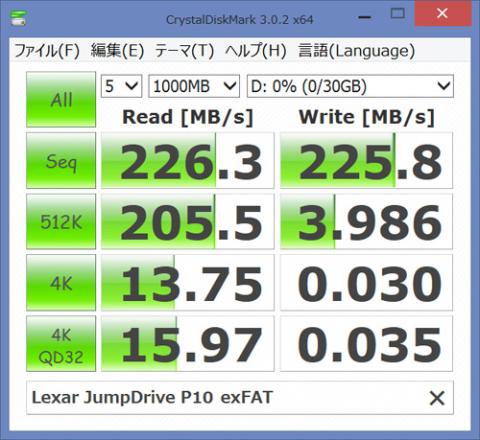
exFATフォーマットでのテスト結果
計測結果として、本製品の公称値の速度が読み書き共に出ていません。理由は分かりませんが、KIRA V832に搭載されているUSB3.0のコントローラチップあるいはドライバーとの相性的なもの、あるいはOSの都合かも知れません。
しかしながら、本製品は、数字に疎い私でも速さを実感できるものであり、SanDisk Extremeを除く他のUSBメモリとは比較にならないほど速いと言えます。
シーケンシャルリード・ライト共にかなりの速度が出ていますが、その分ランダムライト性能がガクっと落ち込んでいるのが特徴です。この辺りがシーケンシャルの性能を上げる為に犠牲になった部分かも知れませんね。(よく分かりませんが...)
以下はCristalDiskMarkによる比較用USBメモリとの比較グラフです。(ブルーが本製品)
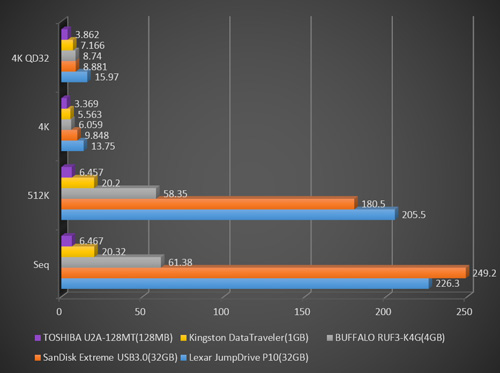
こちらは読み込み速度の比較グラフです。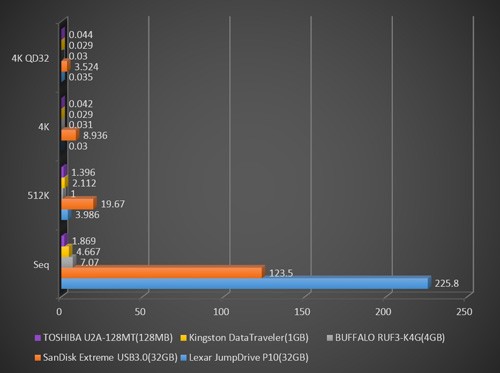
こちらは書き込み速度の比較グラフとなります。
結果としてシーケンシャルリード速度はSanDisk Extreme(公称値Read:190MB/s、Write:110MB/sでありながら、相性が良かったのか予想以上の数値が出た)より若干遅い値になっています。
Anvil's Strage Utilities RC6
こちらは結果のスコアのみをグラフにしています。テスト容量の都合で本製品とSanDisk、BUFFALOの3機種の比較となっています。(ブルーが本製品)
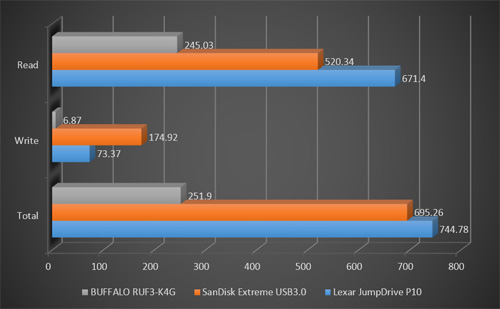
トータルスコアではSanDisk Extremeを上回って(辛勝...)います。
ちょっと余談ですが、テスト中本製品の本体が相当熱くなっていることが気になりました。他製品ではSanDisk Extremeもいくらか暖かくなっていましたが、熱いというほどではありませんでした。メタル素材である本体が影響していると思われ、ベンチマークテストのようなハードな転送を繰り返したあとは、取り外す際にアチチとなるので注意が必要です。(ヤケドするほどではありません)
実際のファイルによる転送速度について...
ベンチマークではイマイチ体感的にピンとこないので、実際によく使うであろう動画や音楽、画像データの転送速度を計測してみました。比較としては最も近い性能のSanDisk Extremeと比較しています。
動画データとしてiTunes Storeで購入した約5.17GBのHD映画を転送してみました。※グラフが短いほど速くなります。
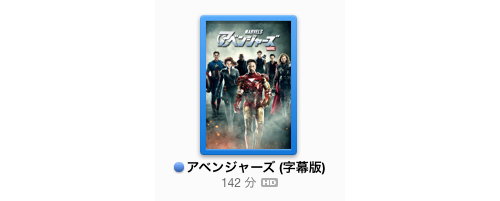

パープルが「書き込み」、グリーンが「読み込み」で、上が本製品です。
結果からいうと、本製品の方が書き込み速度が遅く、20秒以上の違いになっているので、体感的にもかなり遅く感じました。また、読み込みは僅差でしたが、何度やっても同じような結果となりました。
次に、音楽データとしてAACデータを100曲(合計約1.58GB)ほどランダムに用意して転送時間を計測しました。※グラフが短いほど速くなります。
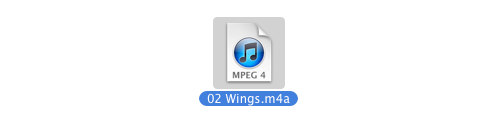
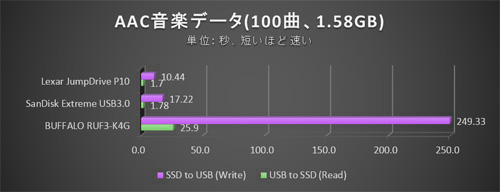
一番上が本製品、B社製USBメモリも加えてみましたが可哀想な結果に...
音楽データでは本製品のほうがダントツで書き込み速度が速いという結果が出ました。一方読み込みは動画データと同様に僅差で転送時間が短過ぎて正確な時間を計測できていませんが、ほぼ同じくらいの速度でした。ちなみにオマケと書いた4GのUSBメモリもUSB3.0対応のもので、以前はそこそこ速いと思っていたものですが、こう速い製品と比べてしまうと、健闘むなしく悲しい結果となっています…
RAW画像(145枚/1.72GB)を転送した場合は以下の通りでした。※グラフが短いほど速くなります。
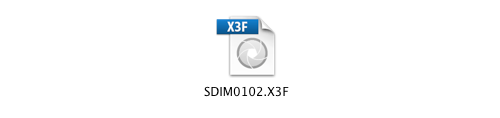
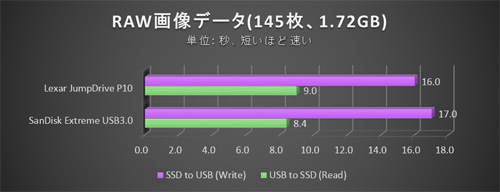
上が本製品です。
画像の転送については、ほぼ互角の戦いとなりましたが、もう少しファイル数を増やして大容量にすればそれなりに差が出てくるものと思われます。
ベンチマークテストの部分で、本体が熱くなるということを書きましたが、実ファイルの転送ではそれほど熱くはなりませんでしたので、普通に読み書き用として使用する分には「熱」を気にする心配はあまり無いかも知れません。
■活用事例
USBフラッシュメモリの使い方というとファイルの移動や保管が一般的な使い方だと思っていましたが、ネットで調べてみると、他にもお気に入りのアプリを入れて別のPC環境で使ったり、あるいはWindows ReadyBoostやリカバリメディアとしても一般的に使われるようになっているようで、知らないうちに用途の幅が広がっていて驚きました。。。
中でもReadyBoost機能は面白いと思いましたが、KIRA V832は元々Windows 8搭載で内蔵SSDも超速なものが入っているので、わざわざUSBフラッシュメモリを使ってReadyBoostを試すのは無駄っぽいと感じたので、とりあえず後者のリカバリメディアとしての利用を試してみました。
ただ、滅多に使わないリカバリメディアとして本製品の使用用途を限定してしまうのは勿体無く感じたので、その転送速度のメリットを生かして短時間でリカバリメディア作成し、その後中身だけバックアップを取って、普段は普通にUSBフラッシュメモリとして使用する。そして必要な時だけリカバリメディアとして利用するという方法を想定して試してみることにしました。
1.本製品にてリカバリメディア作成
2.イメージファイルとしてバックアップ
3.本製品を再フォーマット
5.本製品に書き戻して起動できるか確認。
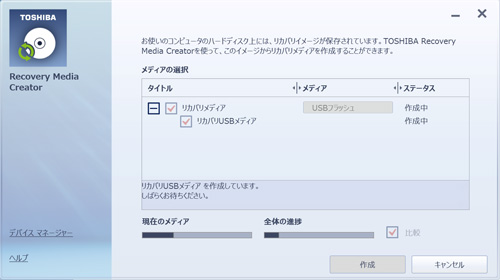
1.リカバリメディアを作成
2.内容を外付けHDDにバックアップ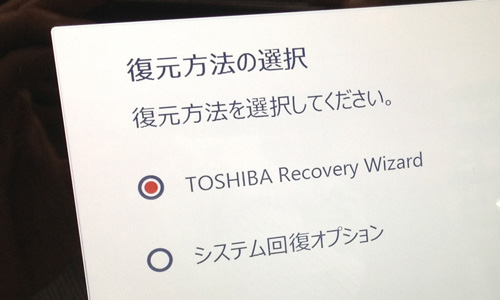
3.書き戻してPC再起動(F12押し)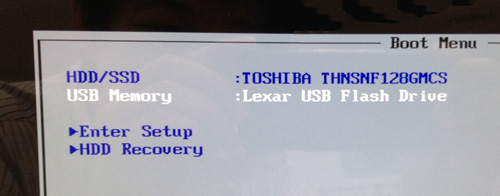
4.きちんと認識されているか確認
結果は問題なく予想通りうまくいったようです。
実際にリカバリは実施しませんでしたが、恐らく大丈夫ではないかと思います。
これで、普通のUSBフラッシュメモリとして使用することができ、いざと言う時にリカバリメディアとしても利用できるようになって、一層便利に使えるようになりました。
■総 評
Lexarといえば信頼性とスピードに定評のあるフラッシュメディアでは老舗のメーカーですが、本製品はその名に恥じない製品となっていて、安価な製品とは一線を画す製品の完成度とクラス最高レベルのスピードを体感することが出来ました。
コンパクトながら、頑丈なボディにビッグパワーのV8エンジンを搭載したマッスルカーのような印象です。さすがアメリカ生産品ですね〜。
一度本製品を使ってしまうと、もう一般的なUSB 3.0対応のUSBフラッシュメモリですら使う気になれなくなってしまいます。特に大容量のデータを扱うことが多い場合は多少無理をしてでも本製品のような高速USBフラッシュメモリを導入されることをお勧めします。
とはいうもののデータサイズが小さく少量を転送をするのであれば、USB2.0対応品でもまだまだ十分イケると思います。
今回はプレミアムレビューということで、実際に購入した訳ではないので価格については強く言えませんが、実際に購入することを考えたら価格が高いという点が唯一のネックになるのではないかと思いました。
以上をもちまして、Lexar JumpDrive P10のレビューとさせて頂きます。結局、また狭く浅くの内容の割に長文となってしまいましたが、最後までお付き合い頂きまして、ありがとうございました。
2013年7月
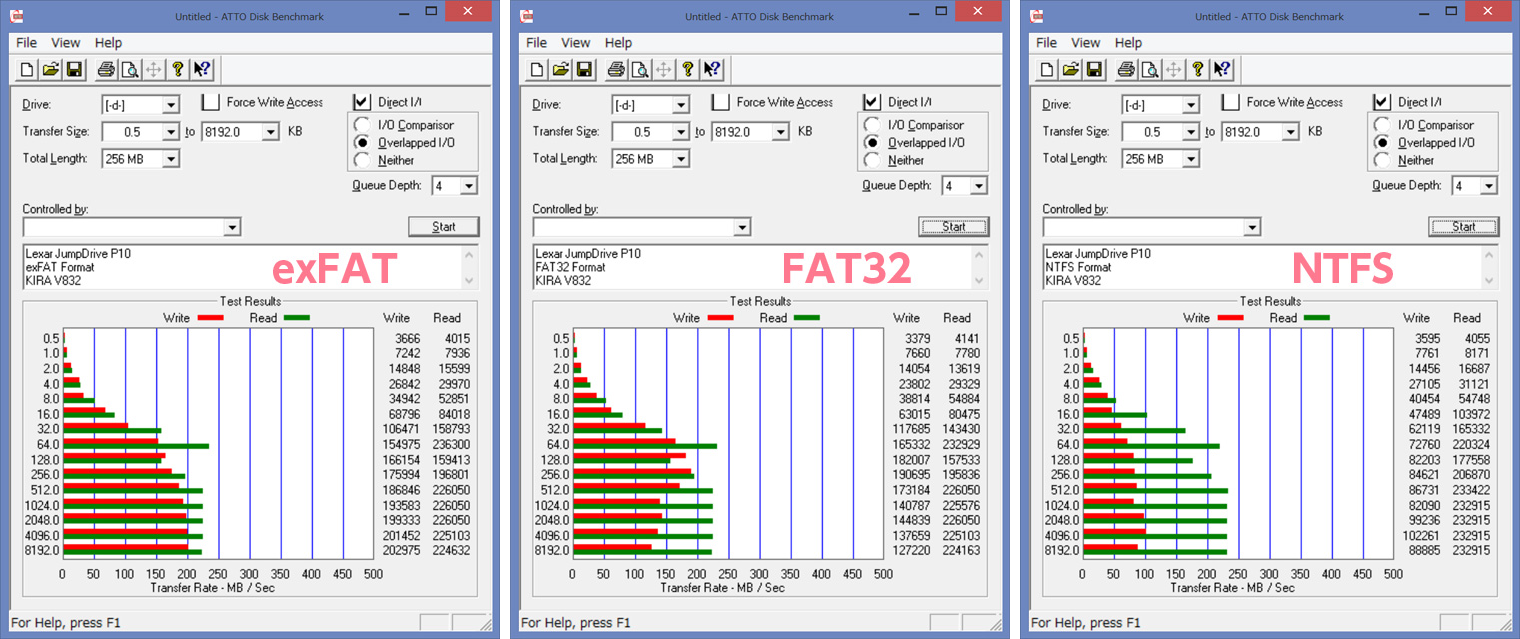
タコシーさん
2013/07/20
5GBのファイルが1分くらいで転送ですか~...
ベンチマーク見るとUSB2.0で私が使ってるUSBメモリーより
10倍くらい速いですね 驚きます...
izappyさん
2013/07/20
ありがとうございます。
転送時の待ち時間でイライラすることもなく大容量データを気軽に転送できるようになりました。
ちなみにUSB2.0環境で同じ5GBのファイルを転送しましたら、所要時間3分弱、29.5MB/sくらいでした。